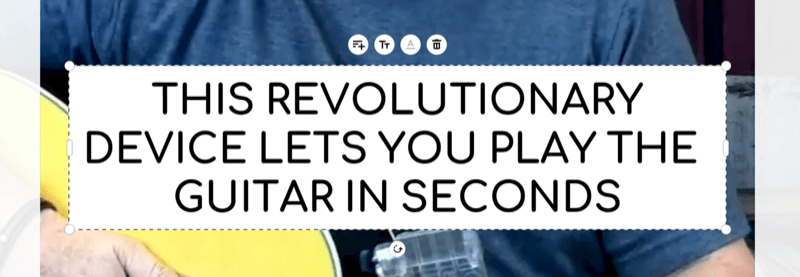Kako resetirati ili ponovo instalirati Microsoft Edge
Windows 10 Microsoft Edge / / March 18, 2020
Ažurirano dana

Jedna funkcija koju biste još uvijek trebali povremeno upotrebljavati je resetiranje Microsoft Edgea na tvornički zadane postavke. Evo kako to učiniti ako se ispadnu greške.
Microsoftov novi web preglednik i dalje se nalazi na tržištu na kojem dominiraju etablirani preglednici kao što su Chrome, Firefox, pa čak i naslijeđeni preglednik tvrtke Internet Explorer. Jedna funkcija koju biste još uvijek trebali povremeno koristiti je vraćanje preglednika u tvorničke zadane postavke. Poništavanje ruba ispravit će propuste koji mogu utjecati na preglednik.
Vrati zadane postavke u Microsoft Edge
lansiranje Microsoft Edge a zatim kliknite gumb Vise akcije zatim pritisnite gumb postavke.
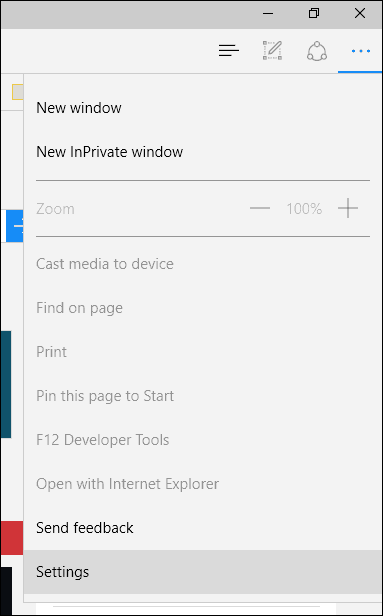
Pomaknite se prema dolje na Obriši podatke pregledavanja a zatim kliknite Odaberite što želite očistiti.
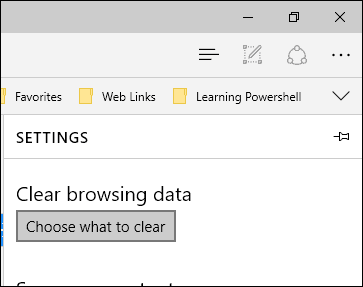
Po zadanom su provjereni Povijest pregledavanja, Kolačići, spremljeni podaci web mjesta i Datoteke za spremanje podataka, ali na popisu možete odabrati dodatne opcije podataka. Prikaži više srušeni izbornik otkriva druge mogućnosti za odabir.
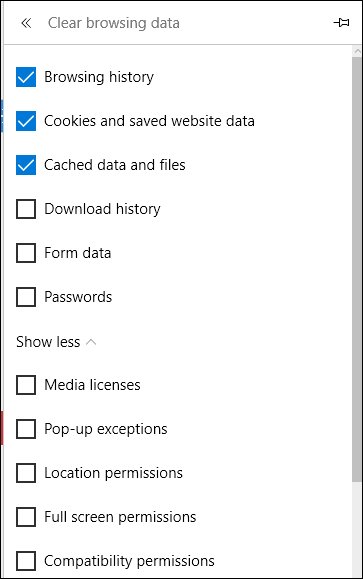
Da biste resetirali cijeli preglednik, provjerite sve mogućnosti, a zatim kliknite Obriši
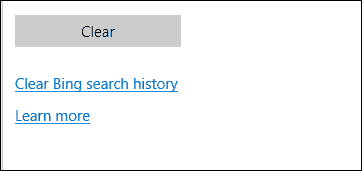
Što ako se Microsoft Edge ne otvori?
Ako imate problem zbog kojeg se Microsoft Edge ne otvara, pokušajte ručno resetirati preglednik. Ovaj je dio genijalniji i napredniji, ali pomoći će u rješavanju problema. tisak Windows tipka + R i tip: C: \ Users \% username% \ AppData \ Local \ paketi.
Otvorite mapu s oznakom Microsoft. MicrosoftEdge_8wekyb3d8bbwe i izbrisati sav njegov sadržaj.
Ako naiđete na poteškoće s uklanjanjem sadržaja u mapi, potražite upute o tome u našem članku kako preuzeti vlasništvo nad mapom, i pokušajte ponovo.
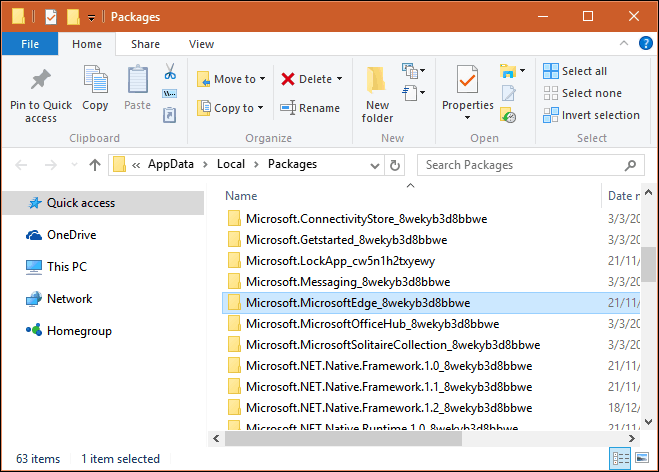
Zatim kliknite Start i tip: PowerShell i desnom tipkom miša kliknite PowerShell i odaberite Pokreni kao administrator.
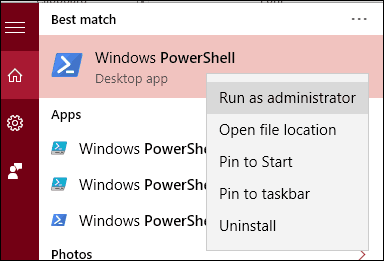
Nastavite pokretati PowerShell s povlasticama administratora, a zatim izdajte sljedeću naredbu. Ova naredba će ponovno instalirati Microsoft Edge:
Get-AppXPackage -AllUsers -Name Microsoft. MicrosoftEdge | Foreach {Add-AppxPackage -DisableDevelopmentMode -Register “$ ($ _. InstallLocation) \ AppXManifest.xml” -Verbose}

Rezultirajući izlaz će se pojaviti u prozoru PowerShell. Napustite PowerShell, a zatim pokušajte ponovo pokrenuti Edge.

Očekuje se da će Microsoft uvesti proširenja na Edge u Windows 10 Redstone (trenutno u pregledu za Insajdere) ažuriranje koje će stići kasnije ove godine. Bilo bi dobro znati kako koristiti ove funkcije ako naiđete na oštećena proširenja.